OPNsense インストール

このガイドでは、ODYSSEY-X86 に OPNsense をインストールしてソフトウェアルーターおよびファイアウォールに変える方法を説明します。それでは始めましょう!
OPNsense とは?
OPNsense は、FreeBSD オペレーティングシステムに基づいたオープンソースのファイアウォールおよびルーティングソフトウェアで、Deciso によって開発されています。これは pfSense のフォークであり、さらにその pfSense は m0n0wall からフォークされました。OPNsense は 2015 年 1 月にリリースされました。OPNsense はウェブベースの GUI を持ち、x86-64 プラットフォームをサポートしています。ファイアウォールとして機能するだけでなく、トラフィックシェーピング、負荷分散、仮想プライベートネットワーク機能も備えています。また、プラグインを通じて他の機能を追加することも可能です。
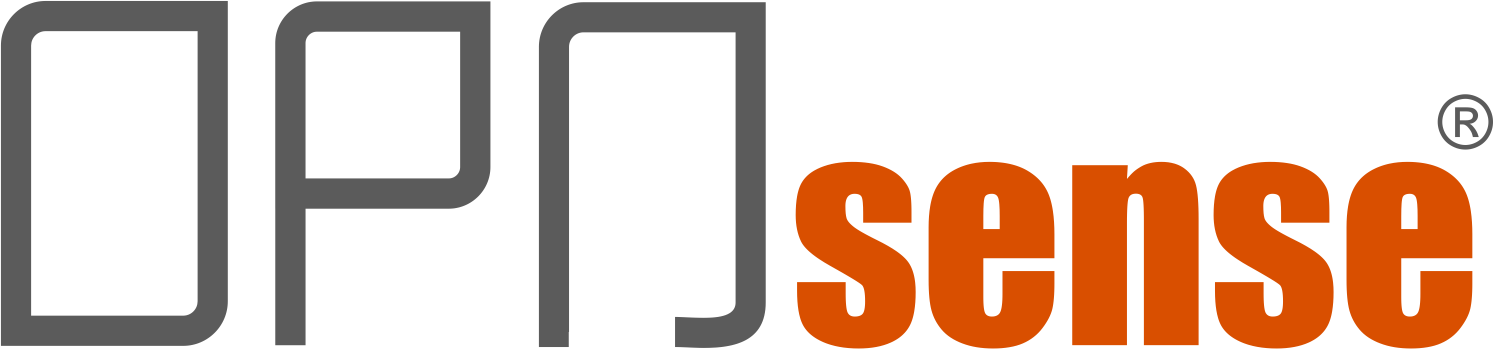
必要条件
-
USB フラッシュドライブ(1GB 以上)
-
イーサネットケーブル 2 本とインターネットに接続可能なルーター
-
外部ストレージメディア(ODYSSEY-X86 に内蔵 eMMC がある場合、それを使用することも可能)
- NVMe SSD または
- SATA SSD または
- SATA HDD または
- Micro-SD カード または
- USB フラッシュドライブ(1GB 以上)
始めに
それでは、ODYSSEY-X86 に OPNsense をインストールする手順を見ていきましょう。
OPNsense イメージを USB フラッシュドライブに書き込む
-
ステップ 1. こちらのリンク を開き、OPNsense のダウンロードページにアクセスします。
-
ステップ 2. amd64 をアーキテクチャとして選択し、vga をイメージタイプとして選択、任意のミラー場所を選び、Download をクリックします。

-
ステップ 3. .bz2 ファイルを解凍して .img ファイルを取得します。
-
ステップ 4. こちらのリンク から OS に応じた BalenaEtcher をダウンロードしてインストールし、起動します。

- ステップ 5. USB フラッシュドライブを PC に接続し、Flash from file をクリックして、先ほどダウンロード/解凍したファイルを選択します。次に Select target をクリックして接続した USB フラッシュドライブを選択し、Flash をクリックします。
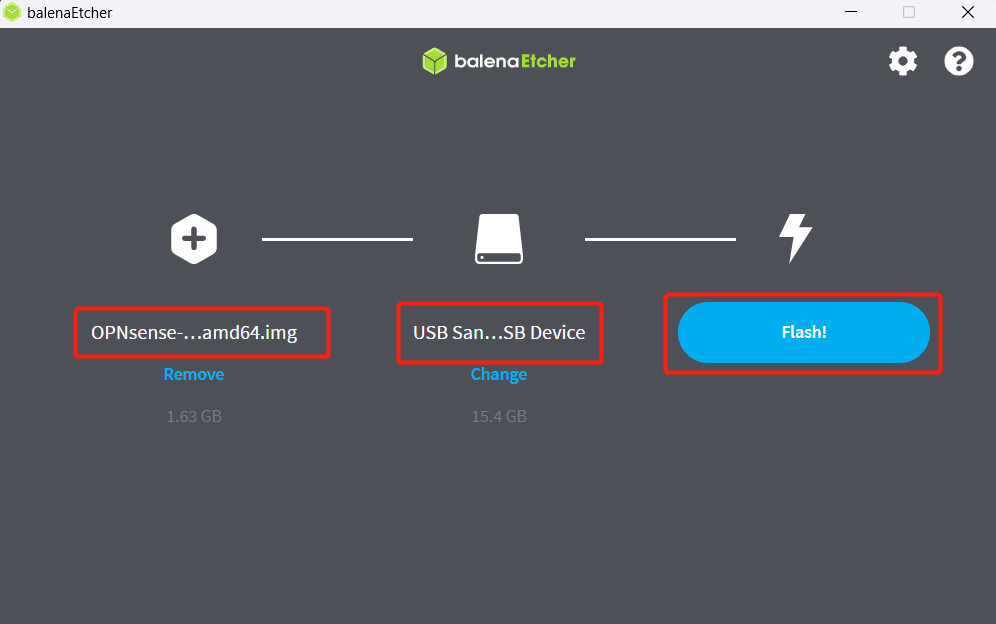
フラッシュドライブから OPNsense を起動し、外部ドライブにインストールする
-
ステップ 1. 先ほど OPNsense イメージを書き込んだ USB フラッシュドライブを ODYSSEY-X86 の USB ポートの一つに接続します。
-
ステップ 2. OPNsense をインストールするための外部ストレージドライブを接続します。ODYSSEY-X86 には以下のようなストレージオプションがあります:
- NVMe SSD
- SATA SSD
- SATA HDD
- Micro-SD カード
- USB フラッシュドライブ(1GB 以上)

- ステップ 3. ODYSSEY-X86 の電源を入れ、DELETE キーを連打して BIOS に入ります。

- ステップ 4. Boot タブに移動し、Boot Option #1 を選択して UEFI: USB, Partition 1 を選びます。

- ステップ 5. Save & Exit タブに移動し、Save Changes and Reset を選択して、ポップアップウィンドウで Yes を選択します。

これで ODYSSEY-X86 は USB フラッシュドライブから OPNsense を起動し、正常に起動すると以下のような画面が表示されます。
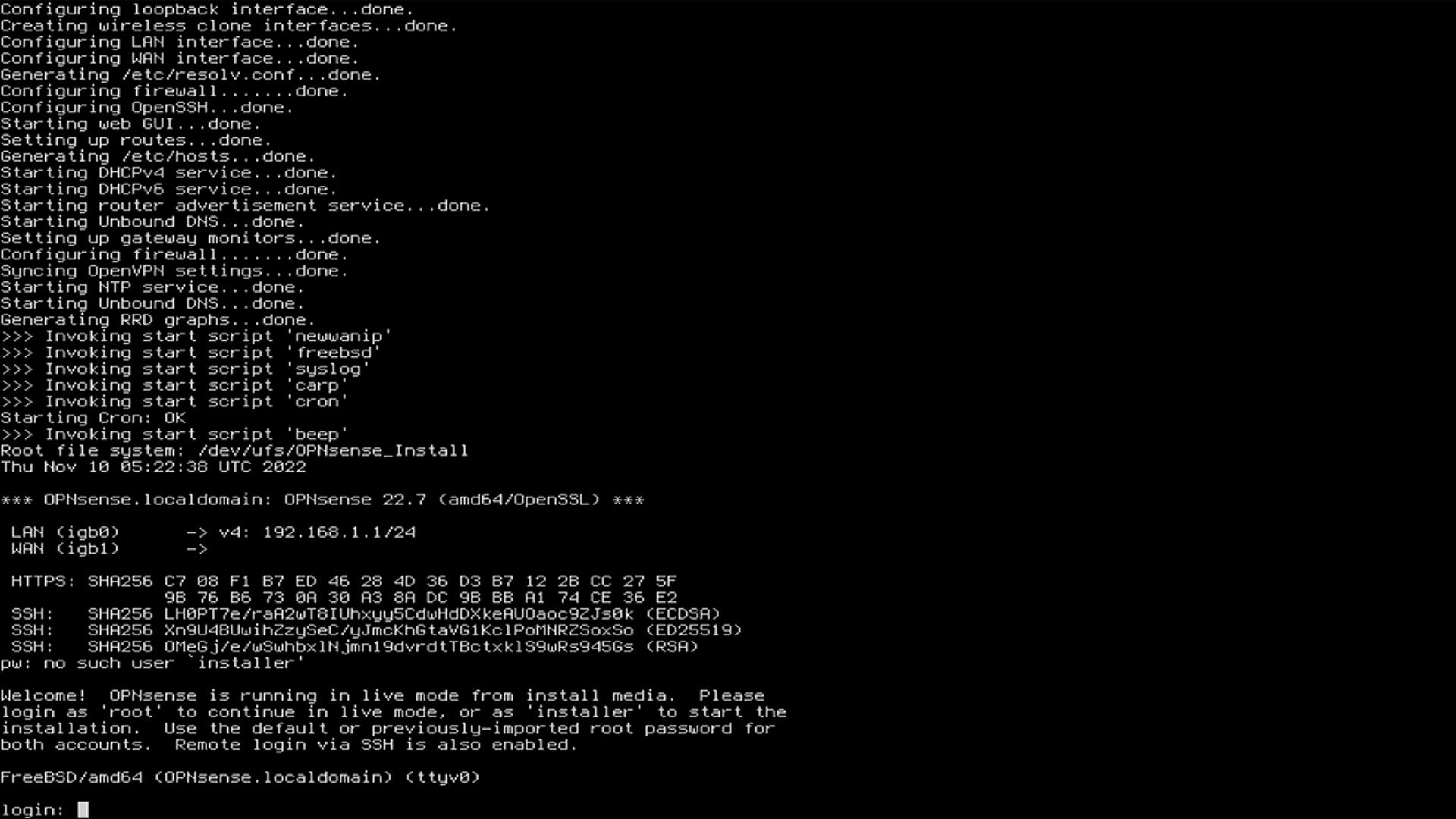
-
ステップ 6. login: プロンプトで installer と入力し、パスワードとして opnsense を入力してインストールページに進みます。
-
ステップ 7. Continue with default keymap(デフォルトオプション)を選択し、ENTER を押します。

- ステップ 8. Install (UFS)(デフォルトオプション)を選択し、ENTER を押します。

- ステップ 9. 接続した外部ドライブを選択し、ENTER を押します。

これで接続した外部ドライブに OPNsense のインストールが開始されます。

- ステップ 10. インストールが完了すると、root パスワードの変更を求められます。これは推奨されます。ウィンドウで ENTER を押して root パスワードを変更します。


- ステップ 11. Complete Install を選択し、ENTER を押して再起動します。

- ステップ 12. システムが再起動を開始したら、USB フラッシュドライブを取り外し、BIOS に入り、接続した外部ドライブをブートデバイスとして選択して再起動します。

これで ODYSSEY-X86 は外部ドライブから起動し、OPNsense に入ります。正常に起動すると、以下の出力が表示されます。
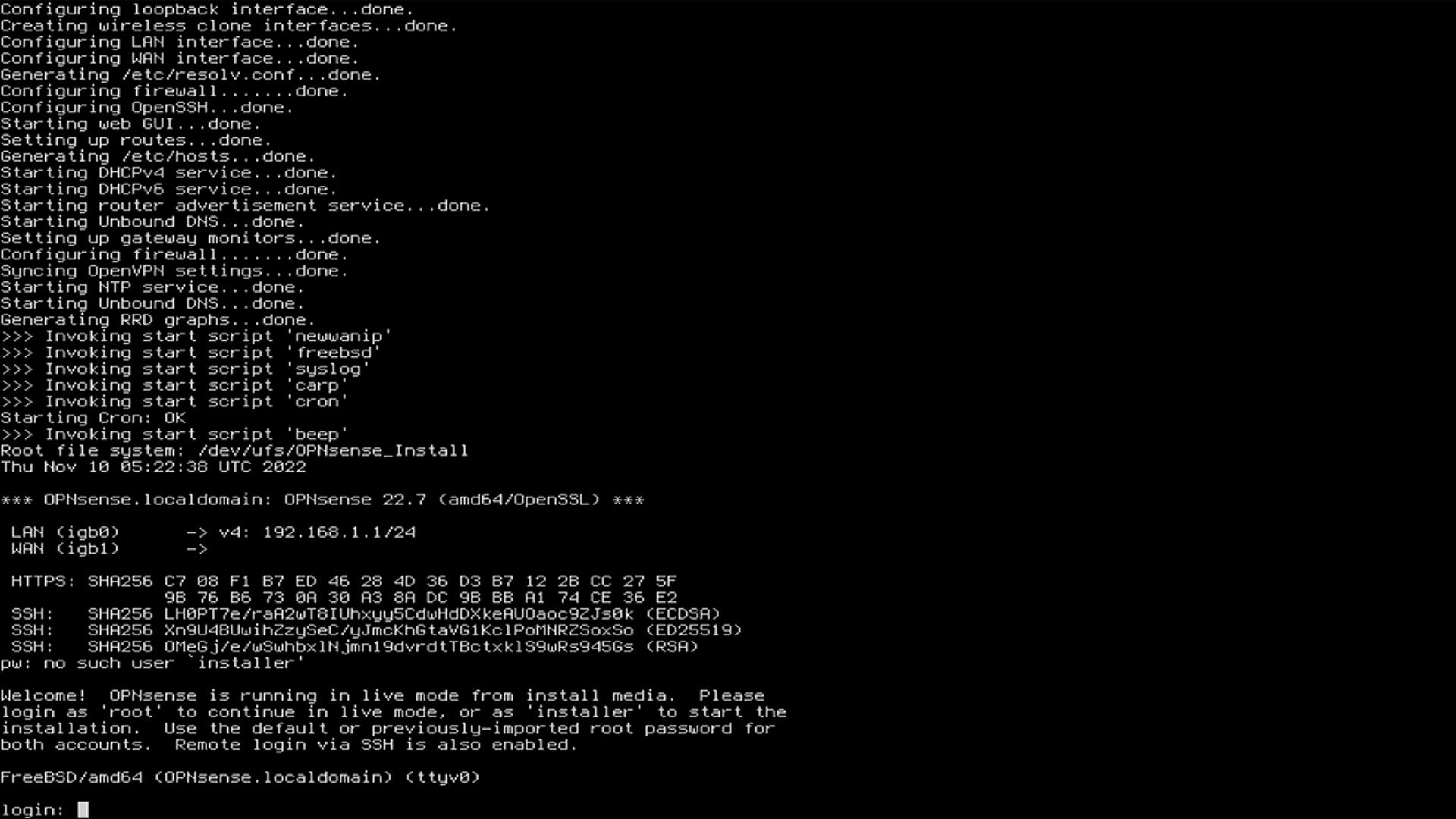
OPNsense のセットアップ
LAN インターフェースの IP アドレスを変更する
デフォルトでは、OPNsense は LAN インターフェースに 192.168.1.1 を割り当て、DHCP サーバーを有効にします。もしルーターの IP アドレスも 192.168.1.1(多くのルーターがこの IP を使用しています)の場合、OPNsense の LAN IP を変更する必要があります。まずこれを行います。
ただし、ルーターの IP アドレスが 192.168.1.1 以外の場合、このセクションをスキップして、次の ハードウェア構成セクション に進むことができます。
- ステップ 1. root アカウントにログインします。login: プロンプトで root と入力し、以前に指定したパスワードを入力します。
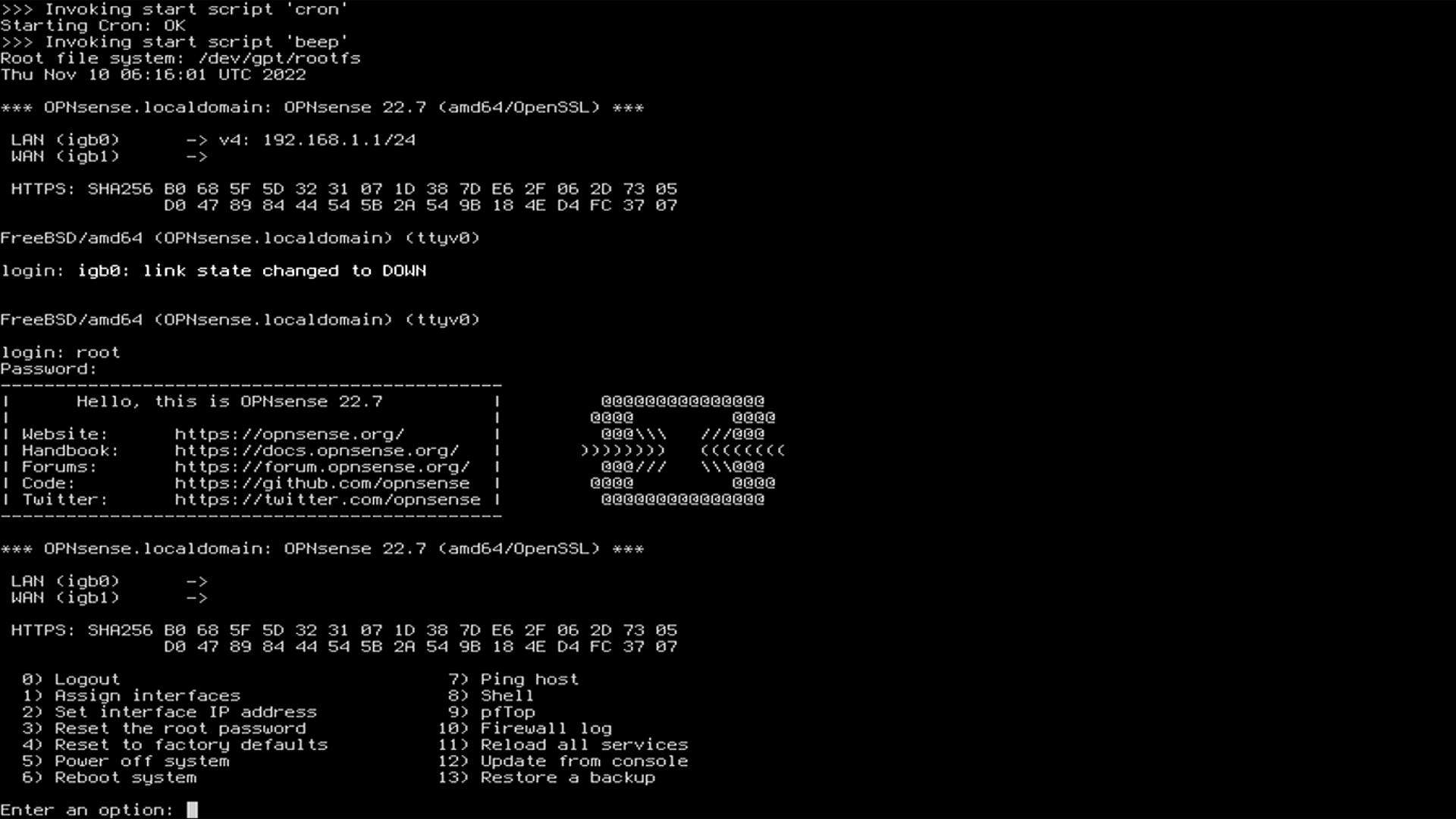
-
ステップ 2. 以下のように設定を行います。
- 2 を入力してインターフェースの IP アドレスを設定します。
- 1 を入力して、設定するインターフェースとして LAN を選択します。
- N を入力して、LAN インターフェースの IPv4 アドレスを DHCP 経由で設定しないようにします。
- 新しい LAN IPv4 アドレスとして 192.168.2.1 を入力します(ここでは任意の IP アドレスを指定できます)。
- 新しい LAN IPv4 サブネットビット数として 24 を入力します。
- ENTER を押して、LAN 用に設定し、WAN 用には設定しません。
- ENTER を押して、WAN トラッキング経由で LAN インターフェースの IPv6 アドレスを設定しないようにします。
- y を入力して、LAN 上で DHCP サーバーを有効にします。
- IPv4 クライアントアドレス範囲の開始アドレスとして 192.168.2.1 を入力します。
- IPv4 クライアントアドレス範囲の終了アドレスとして 192.168.2.254 を入力します。
- N を入力して、Web GUI プロトコルを HTTPS から HTTP に変更しないようにします。
- N を入力して、新しい自己署名 Web GUI 証明書を生成しないようにします。
- N を入力して、Web GUI アクセスのデフォルトを復元しないようにします。

その後、以下の出力が表示されます。

ハードウェア構成
ODYSSEY-X86 の 2 つのイーサネットポートを、2 本のイーサネットケーブルを使用して PC(クライアント)とルーターに接続します。
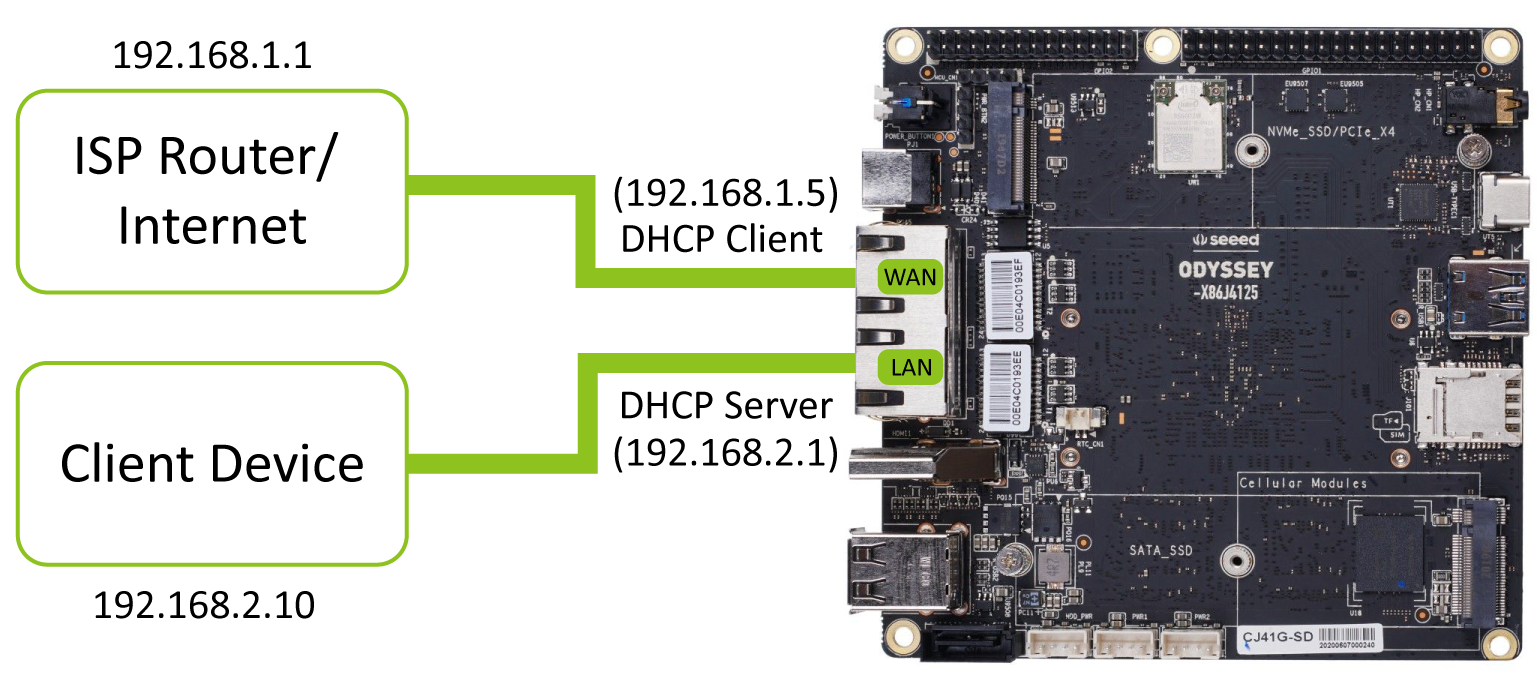
これで、PC は新しくセットアップした OPNsense ルーターを介してインターネットに接続できるようになります!
OPNsense GUI
Web ブラウザで 192.168.2.1 を入力し、以前に指定した root アカウントの詳細を入力して OPNsense の Web GUI にログインします。
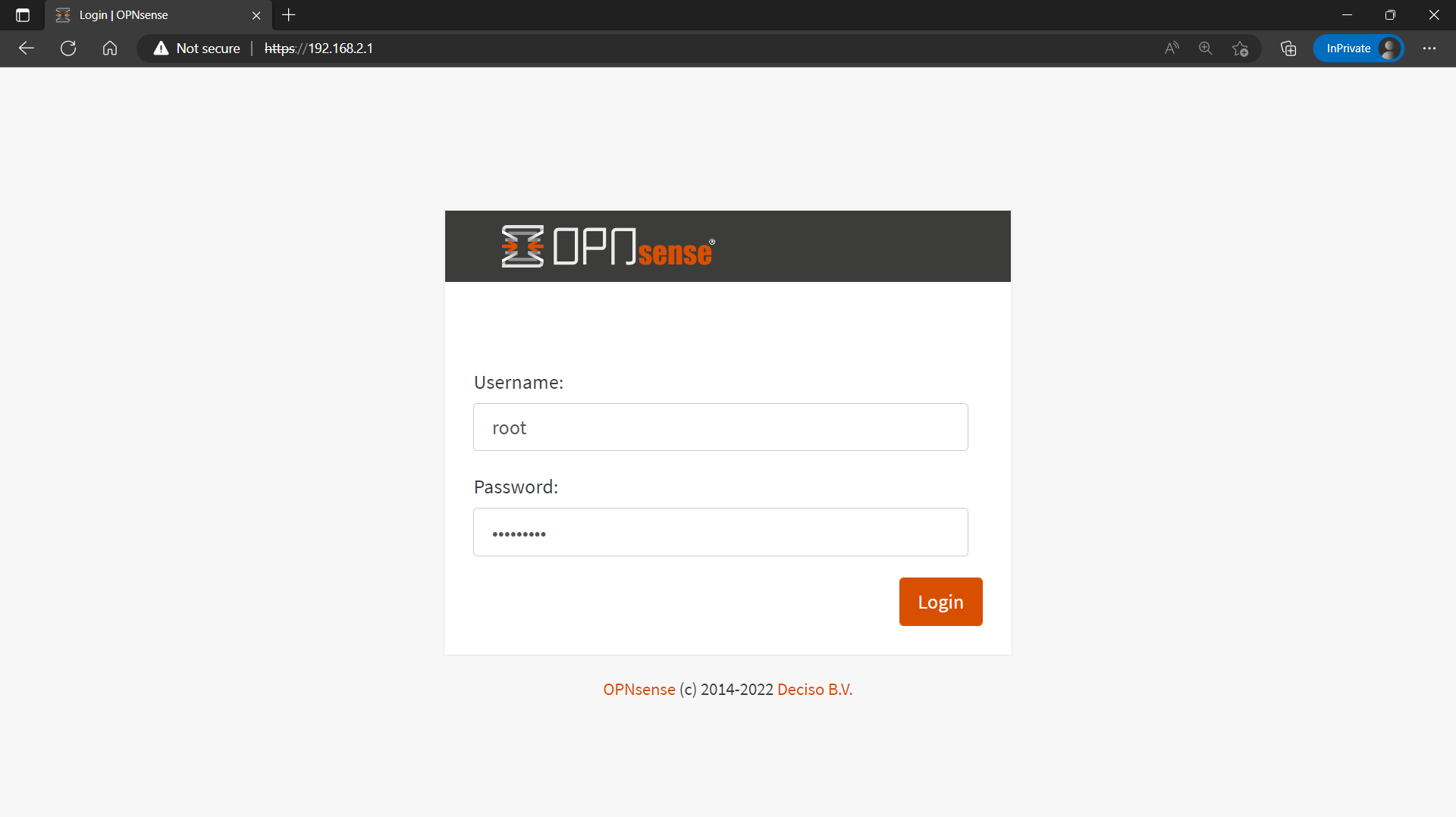

ここでは、OPNsense 公式ドキュメント を参照して、必要に応じて多くの設定を構成することができます!
コミュニティ
リソース
- [ウェブページ] OPNsense 公式ドキュメント
技術サポート & 製品ディスカッション
弊社製品をお選びいただきありがとうございます!お客様が弊社製品をスムーズにご利用いただけるよう、さまざまなサポートをご提供しております。異なる好みやニーズに対応するため、いくつかのコミュニケーションチャネルをご用意しています。